在 Mac 上筛选、过滤、报告和屏蔽短信筛选来自未知发件人的信息、过滤和报告垃圾信息以及屏蔽不需要的信息后,即可减少收到不需要的短信。
为我打开“信息”
筛选来自未知发件人的信息你可以阻止未知发件人直接向你发短信。其信息会过滤至其他文件夹中,且你不会收到相关通知,除非你有意允许。
在 Mac 上前往“信息” App 。
点按边栏顶部的 ,然后点按“管理过滤”。
如果未看到边栏,请轻点 。
勾选“筛选未知发件人”旁边的方框。
若要允许来自部分未知发件人的通知,请点按“通知”,然后选择或取消选择对应的类别。(选项因国家和地区而异。)
例如,你可以允许时效性短信的通知,如验证码。
你可以针对未知短信、彩信和 RCS 信息设置额外的垃圾信息过滤和筛选。请参阅《iPhone 使用手册》中的筛选、过滤、屏蔽和报告信息。
检查来自未知发件人的信息在 Mac 上前往“信息” App 。
点按边栏顶部的 ,然后点按“未知发件人”。
如果未看到边栏,请轻点 。
将未知发件人设为已知发件人已知发件人是指你已标记为已知、添加至“通讯录” App 或你向其发送过信息的人。如果你想查看来自某人的信息但其信息被过滤至“未知发件人”中,可以将该发件人标记为已知,这会允许其信息出现在对话列表中。若要打开 iMessage 信息中未知发件人发送的链接,你也必须先将其设为已知发件人。
在 Mac 上前往“信息” App 。
点按边栏顶部的 ,然后点按“未知发件人”。
如果未看到边栏,请轻点 。
执行以下任一项操作:
点按要查看其信息的发件人发送的信息,然后点按“标记为已知”。
将该发件人添加至“通讯录”。
发件人的任何后续信息都会过滤至“未知发件人”中,直至你将其标记为已知或添加至通讯录。
恢复垃圾信息文件夹中的信息检测到的垃圾信息会移至垃圾信息文件夹,并且不会出现在对话列表中。你可以检查所需信息是否无意间被标记为垃圾信息。
在 Mac 上前往“信息” App 。
点按边栏顶部的 ,然后点按“垃圾信息”。
前往非垃圾信息的对话,然后点按“非垃圾信息”。你也可以点按“添加”将该联系人添加至通讯录。
对话会移至对话列表,你可以在其中发送回复。点按 ,然后选取“信息”。
垃圾信息过滤默认打开。若要打开或关闭此功能,请点按 ,点按“管理过滤”,然后选择或取消选择“过滤垃圾信息”。
报告垃圾信息使用 iMessage 信息时,你可以向 Apple 报告垃圾信息。
在 Mac 上前往“信息” App 。
执行以下一项操作:
若尚未打开信息:在触控板上,双指向左轻扫信息,点按 ,然后轻点“删除并报告垃圾信息”。
若已打开信息:来自任何未知发件人的所有信息底部均会显示“报告垃圾信息”链接。点按“报告垃圾信息”,然后轻点“删除并报告垃圾信息”。
【注】你无法报告回复过的信息。
若在从 iPhone 转发的短信、彩信或 RCS 垃圾信息上看不到报告选项:请联系你的运营商。报告从 iPhone 转发的短信、彩信或 RCS 垃圾信息会将此信息点与你的运营商及其附属公司共享,具体取决于你的运营商和所在国家或地区。请参阅 Apple 支持文章:iPhone 无线运营商支持和功能。
通过 iMessage 信息收到的信息会与发件人资料一同发送至 Apple,且该信息会从 Mac 上永久删除。
你可以恢复误报并删除的信息。
报告垃圾信息不会阻止发件人发送信息,但你可以屏蔽以停止接收。
若要避免收到陌生号码的来信,你可以进行过滤。请参阅上述筛选来自未知发件人的信息。
屏蔽特定联系人或电话号码的信息屏蔽特定联系人或电话号码后,来自该联系人或号码的信息将不会送达。发件人不会得知其信息被屏蔽。
在 Mac 上前往“信息” App 。
选择包含待屏蔽用户的对话。
在菜单栏中选取“对话”>“屏蔽聊友”,然后点按“屏蔽”。
【提示】你无法屏蔽群组对话,因此可以直接离开群组对话或停止其通知,而无需屏蔽其中的所有发件人。
检查屏蔽的联系人如果无法收到某人的信息,你可以检查其是否位于“屏蔽的联系人”中。
在 Mac 上前往“系统设置” App 。
点按“隐私与安全性”,然后点按“屏蔽的联系人”。(你可能要向下滚动。)
执行以下一项操作:
屏蔽联系人:点按 ,选择一个联系人,然后在其联系人名片中点按“屏蔽联系人”。
取消屏蔽联系人:在已屏蔽联系人列表中选择一个姓名或号码,然后点按 。
发件人无法得知其是否被屏蔽。
【提示】另一种阻止不需要的信息的方法是设置限定通信并仅允许与联系人通信。
若要更改通知的显示方式等,你可以设定通知选项。
若要暂停来自“信息”的通知,请打开“勿扰模式”或其他专注模式。
若要了解报告和阻止不需要的信息的其他可行方法,请参阅 Apple 支持文章:识别并避免网络钓鱼信息、虚假支持来电和其他诈骗。
另请参阅在 Mac 上的“信息”中删除信息和对话设置 iPhone 在 Mac 上获取短信、彩信和 RCS 信息Mac 上的屏幕时间是什么?在 Mac 上的“邮件”中屏蔽或取消屏蔽发件人